¿Estás buscando un ID de producto en WooCommerce?
Cada producto añadido a tu tienda WooCommerce tiene un número de identidad único asignado.
A veces, puede necesitar este ID para localizar un producto, mostrarlo en una campaña de ofertas, etc.
En esta guía para principiantes, le mostraremos cómo encontrar rápidamente un ID de producto en WooCommerce.
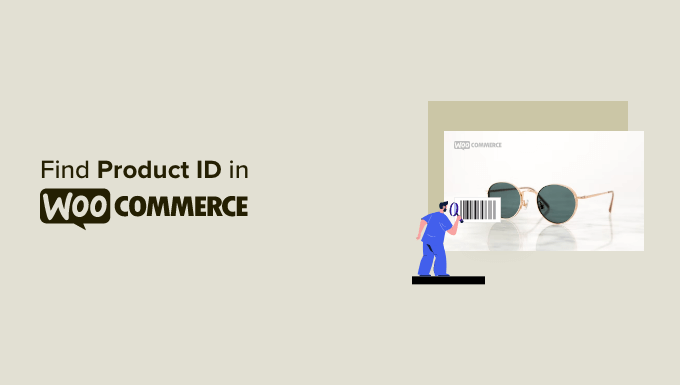
¿Qué es el ID de producto en WooCommerce?
WooCommerce guarda todos los datos de tus productos en el sistema de base de datos de WordPress.
Para que cada registro sea único, asigna automáticamente un número de identificación a cada producto que añades a tu tienda WooCommerce.
Esto permite a WooCommerce mostrar un producto cuando se solicita, procesar pedidos, y hacer muchas cosas interesantes detrás de las escenas.
Sin embargo, a veces, puede que necesite encontrar el ID de un producto para realizar determinadas tareas.
Por ejemplo, usted puede estar construyendo una página de producto WooCommerce y necesita un ID de producto para mostrar un producto específico.
Del mismo modo, puede utilizar un plugin de WooCommerce que necesite IDs de producto para mostrar productos relacionados u ofrecer ventas dirigidas.
Veamos cómo localizar rápidamente el ID de un producto de WooCommerce.
Cómo localizar el ID de un producto en WooCommerce
WooCommerce hace que sea muy fácil encontrar el ID de un producto.
Simplemente vaya a la página Productos ” Todos los productos. Verás una lista de los productos más recientes añadidos a tu tienda WooCommerce.
Pase el ratón por encima del título de un producto y aparecerá una línea de comandos debajo del título del producto. Esta línea también incluye el ID del producto, que aparece como ID: seguido del número de ID.
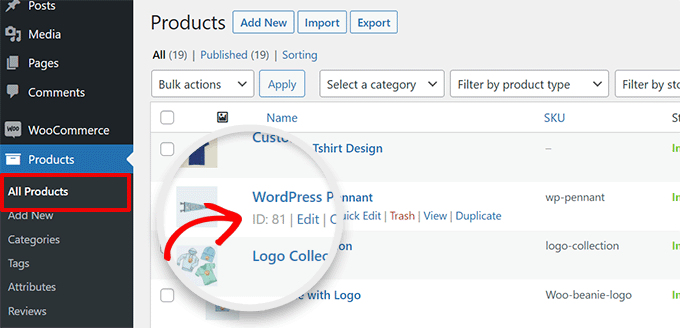
Por ejemplo, el ID del producto de demostración es 81 en la captura de pantalla anterior.
Si su tienda tiene solo un puñado de productos, puede desplazarse por la página de productos para localizar un producto y ver su ID.
También puede utilizar el buscador de la esquina superior derecha de la tabla de productos para buscar rápidamente un producto por su nombre.
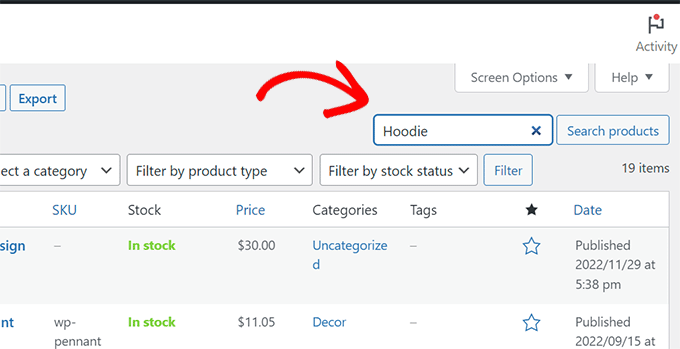
Esto le ayudará a reducir la lista de productos mostrados.
A continuación, puede localizar un producto concreto y pasar el ratón por encima de su título para ver el ID del producto.
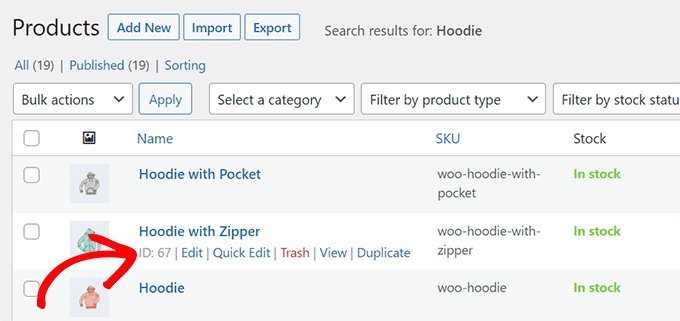
También puede encontrar un ID de producto al hacer clic en el enlace Editar.
Esto abrirá la página Editar producto ahora si miras en la barra de direcciones de tu navegador, encontrarás el ID del producto en la URL.
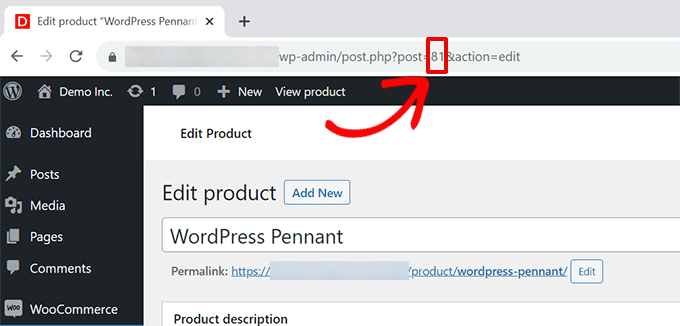
Encontrar ID de producto para un producto de variación en WooCommerce
Si el producto que busca no tiene variaciones, puede utilizar el método anterior para encontrar un ID de producto.
Sin embargo, si el producto que busca tiene variaciones, a cada variación se le asigna su ID de producto único.
Por ejemplo, si vende una camiseta en tres colores como rojo, azul y verde, entonces añadirá diferentes colores como variación del producto.
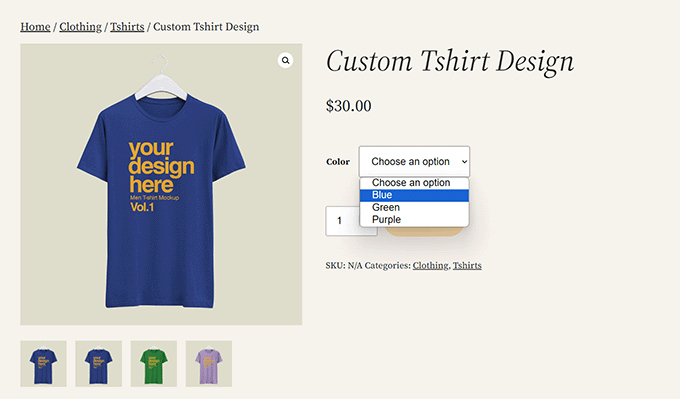
Si solo necesita un ID de producto para una variación específica, aquí le explicamos cómo encontrarlo.
Simplemente localice el producto visitando la página Productos ” Todos los productos. Después, haga clic en el enlace Editar producto situado debajo del título del producto.
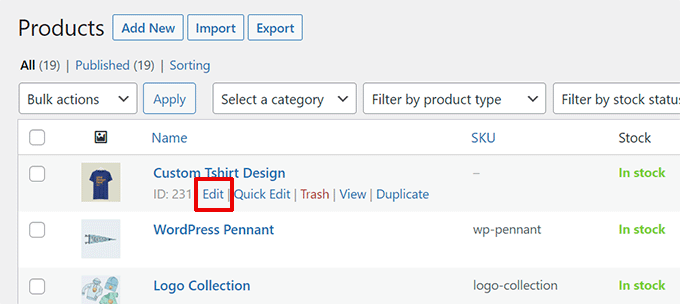
En la pantalla de edición de productos, desplácese hasta la sección Datos del producto.
Desde aquí, haga clic en Variaciones, y le mostrará todas las variaciones del producto con sus IDs.
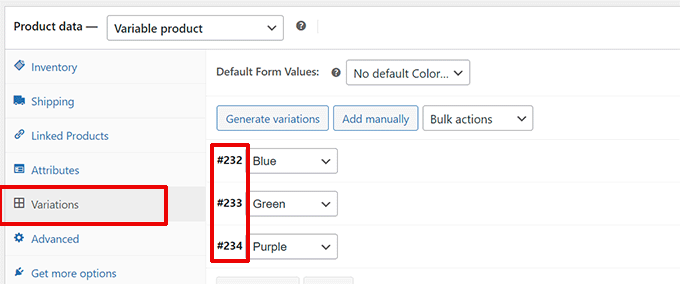
¿Cuál es la diferencia entre SKU e ID de producto?
SKU son las siglas de Stock Keeping Unit (unidad de mantenimiento de existencias). Es un identificador único que el propietario de una tienda asigna a un producto para llevar un seguimiento de su inventario / existencias.
Los minoristas, mayoristas y otros propietarios de tiendas también utilizan SKU en los códigos de barras de los productos.
Sin embargo, a diferencia de los IDs de producto, los identificadores SKU no son generados automáticamente por WooCommerce. El propietario de la tienda tendrá que añadirlos manualmente a los productos de WooCommerce.
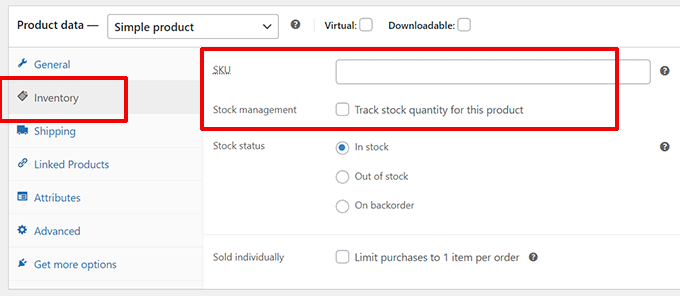
Si no realiza un seguimiento del inventario en WooCommerce, es posible que sus productos no tengan SKU o no los necesiten.
Por ejemplo, si vende descargas digitales o productos virtuales, puede que no necesite llevar un seguimiento de sus existencias / inventario.
Por otro lado, cada producto en tu tienda online tiene un ID de producto único, que es generado automáticamente por WooCommerce. Aunque nunca pongas un SKU, cada producto de tu tienda tendrá un ID de producto.
Esperamos que este artículo te haya ayudado a aprender cómo encontrar IDs de productos en WooCommerce. Puede que también quieras ver nuestro tutorial sobre cómo editar páginas de WooCommerce (sin código) o echar un vistazo a nuestra guía SEO para WooCommerce.
If you liked this article, then please subscribe to our YouTube Channel for WordPress video tutorials. You can also find us on Twitter and Facebook.





Syed Balkhi says
Hey WPBeginner readers,
Did you know you can win exciting prizes by commenting on WPBeginner?
Every month, our top blog commenters will win HUGE rewards, including premium WordPress plugin licenses and cash prizes.
You can get more details about the contest from here.
Start sharing your thoughts below to stand a chance to win!
Ralph says
This is nice and fast guide with all important info and no fluff.
I have a question. Can we set custom IDs?
Lets say I want t-shirts to be 1-100 and hoodies 101-200 even if i have only 20 t-shirts and 5 hoodies? Just for my own organization sake.
WPBeginner Support says
Not at the moment with WooCommerce.
Administrador
A Owadud Bhuiyan says
When I was a beginner, I didn’t know the post = 81 was the product ID.
This article is really helpful for the beginner.
WPBeginner Support says
Glad our article was helpful
Administrador